6ES7416-3ES06-0AB0

相似图像
********** 备件 ********* SIMATIC S7-400,CPU 416-3 PN/DP 中央处理器,带: 工作存储器 16 MB, (8 MB 代码,8 MB 数据), 接口: 1.SS MPI/DP 12 MBit/s(X1), 2.SS Ethernet/PROFINET(X5), 3.SS IFM 模块,可插拔(IF1)
服务
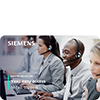
9LF1110-6DA13-2AB1
200 币积分用于 寻求技术专家建议 对于当前和停产 产品和优先 召回,周一至周五 全天候服务(24/5); 该卡 通过电子邮件发送; 自购买起 36 个月有效 服务计费单位 数(币)*: 优先召回:100 币 1 小时技术支持: 当前产品:200 币 停产产品:200 币 *对于区域性服务, 计费 (币)可能更便宜
本文章会详细介绍200smart与显控触摸屏485通讯在线仿真连接的步骤,本文章使用的软件为SKTOOL 7.0。
一、硬件连接1. 连接线
连接线可以去某宝上购买艾莫讯的USB—PPI线缆,如图1所示。用SUB—PPI线缆连接电脑和PLC,电脑会生成一个C0M口,就不需要再安装驱动,电脑右键—管理—设备管理器,如图2所示,可以自己修改COM号。如果在设备管理器中没有出现COM口或者是出现的是带黄色感叹号标识时,需要去下载载驱动并安装。

图1
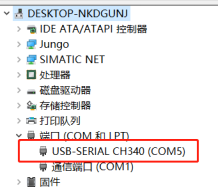
图2
2. 驱动下载
驱动获取途径:
向卖家要一个驱动包
去艾莫讯官网下载驱动,http://www.amsamotion.com/show_520.html ,下载CH340驱动安装包。
3. 驱动安装
用SUB—PPI线缆连接电脑和PLC,打开下载的驱动包,双击图3的安装程序,点击安装,如图4所示,等待安装完成即可。
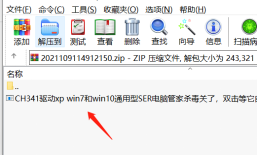
图3
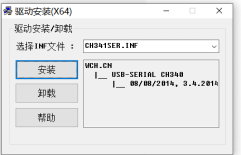
图4
二、EasyBuilder Pro设置1. 新建项目
①打开SKTOOL软件,在菜单栏—新建进入新建项目界面,在工程名称输入名称,如图5所示。下一步进入通讯连接窗口,在设备服务中选择SIEMENS(西门子)和Simatic S7-200(PPI)如图6所示,然后下一步,新建画面默认,点完成。
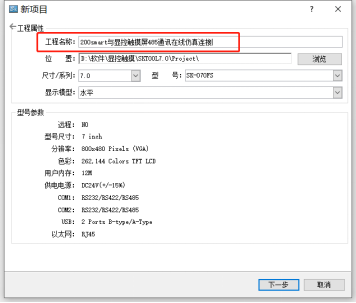
图5
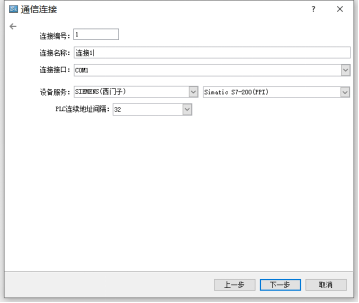
图6
2. 通讯参数设置
在工程管理器中的连接中双击连接1进入通讯口属性界面,保持默认就可以,如图7所示。
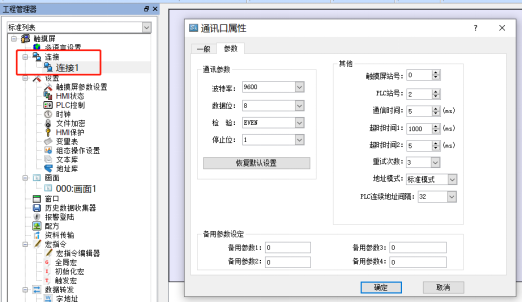
图7
3. 软件组态
建立一个位开关如图8所示,位指示灯如图9所示。
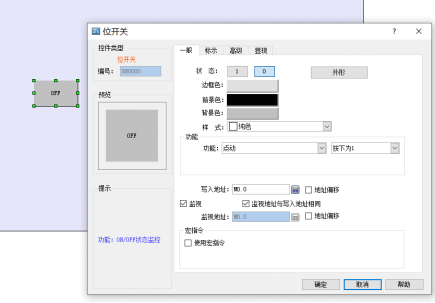
图8
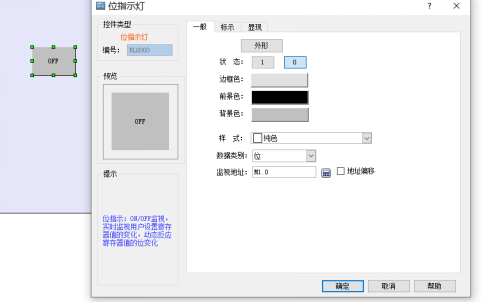
图9
三、200SMART 软件程序编程打开STEP 7-MicroWIN SMART 软件编写一段点动程序,如图10所示。图11中的系统块参数保持默认不需要进行修改。把程序下载到PLC中,切换到RUN模式。
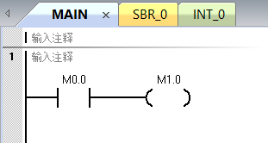
图10
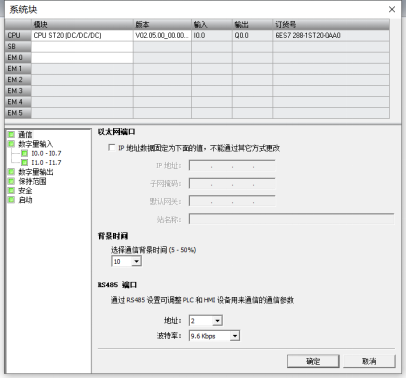
图11
四、在线调试
点击SKTOOL软件在线模拟图标,如图12所示,在线仿真模拟界面,把串口改成图2生成的COM口(COM5)。点运行进入在线仿真,如图13所示,点击按钮M0.0,对应的M1.0指示灯会变化。
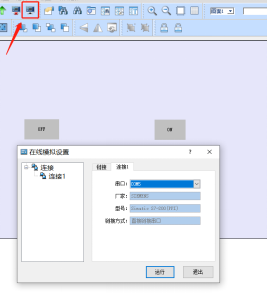
图12
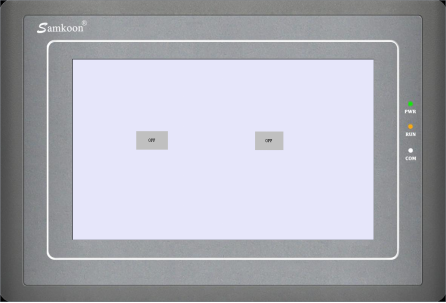
图13
多台西门子S7-200SMART PLC与威纶通触摸屏MODBUS RTU通讯案例详解导读:本文章会详细介绍多台西门子S7-200smartPLC与威纶通触摸屏modbus rtu通讯连接的步骤。
一、 硬件连接1. 威纶通触摸屏485端口脚位定义
打开EasyBuilder Pro软件中的帮助,在通讯端口脚位定义中找到你需要连接的触摸屏型号,如图1所示。这里以TK8071iP为例,可以看到COM2 [RS-485]2W通讯端口脚位定义,如图2所示。
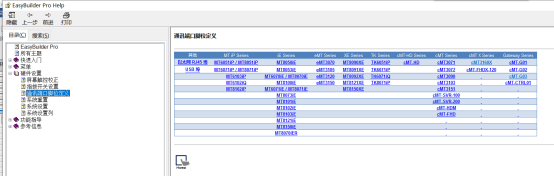
图1
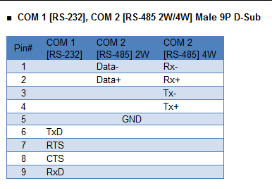
图2
2. 200smart PLC 485端口脚位定义
1) 200smart PLC本体端口
200smart PLC选择可以选择CPU 集成的 RS485 通信端口和标准型 CPU 额外支持 SB CM01 信号板。CPU 集成的 RS485 通信端口的引脚分配如图3所示,CPU 额外支持 SB CM01 信号板
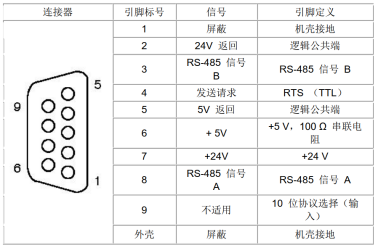
图3
2) 200smart 信号板
标准型 CPU 额外支持 SB CM01 信号板,该信号板可以通过 STEP 7-Micro/WIN SMART 软件组态为 RS485 通信端口或者 RS232 通信端口。SB CM01 信号板的引脚分配,如图4 所示。

图4
3. PLC与触摸屏连接
1) CPU 集成的 RS485 通信端口与触摸屏连接
PLC端口引脚3连接触摸屏COM2 [RS-485]2W端口引脚2,PLC端口引脚8连接触摸屏COM2 [RS-485]2W端口引脚1,如图5所示。
2) SB CM01 信号板与触摸屏连接
SB CM01 信号板Tx/B连接触摸屏COM2 [RS-485]2W端口引脚2,SB CM01 信号板Rx/A连接触摸屏COM2 [RS-485]2W端口引脚1,如图5所示。
威纶通触摸屏
200smart PLC从站2
200smart PLC从站3
COM2 [RS-485]2W端口引脚2
485端口引脚3
485端口引脚3
COM2 [RS-485]2W端口引脚1
485端口引脚8
485端口引脚8
图5
二、 EasyBuilder Pro软件设置1. 通讯参数设置
1) 打开EasyBuilder Pro软件在文件菜单栏中新建项目选择TK8071iP这款触摸屏,如图6所示;
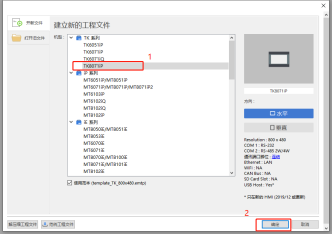
图6
2) 在菜单栏中的常用—系统参数,如图7所示,进行通讯参数设置;
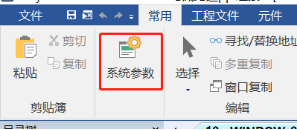
图7
3) 在系统参数设置窗口中选择新增设备,如图8所示;
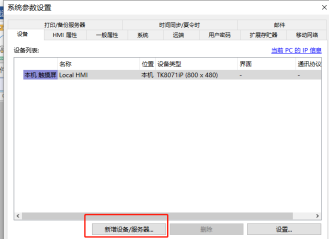
图8
4) 选择MODBUS RTU,RTU over TCP,如图9所示;
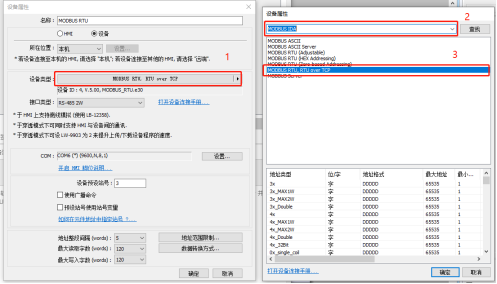
图9
5) 通讯参数根据图10设置,如果设备预设站号设置的为10设置不同,组态的元件地址如果没有加站号地址的组态元件都是从站10的地址数据,例如2#(此处可参考2号从站和3号从站组态程序编写内容)。
需要注意的是200smart PLC的32位数据类型需要勾选数据转换,如图10所示。
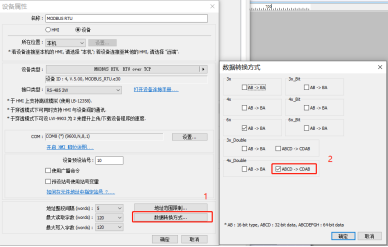
图10
2. 2号站软件组态
1) 按钮组态
组态如图11所示;
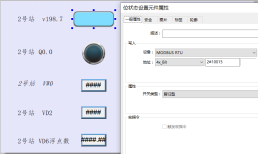
图11
4x_Bit表示的是保持寄存器,200smart plc中的V存储区的的位地址;
2#10015中2#代表2号站,100代表V存储区的字起始地址,15代表的是第15位,如图12所示。10015代表的是V188.7,因为PLC程序是从VW0开始的,换算以后的地址是VW188,VW188包含了VB188和vb189,而VW188的第15位是V188.7,如图13所示。
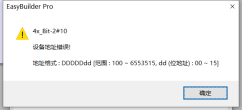
图12
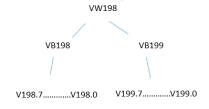
图13
2) 输出指示灯组态
组态如图14所示,0x表示的是输出存储区,2#1表示的是2号站的Q0.0。
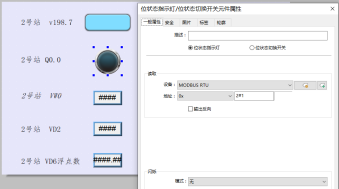
图14
3) 16位无符号整数
组态如图15所示,4x表示的是保持寄存器,2#1表示的是2号站的VW0,格式选择16-bit Unsigned。
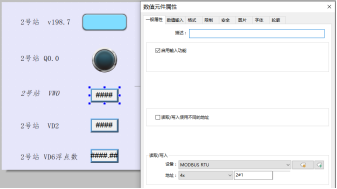
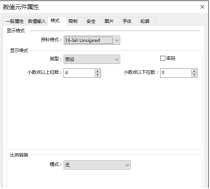
图15
4) 32位无符号整数
组态如图16所示,4x_Double表示的是32的保持寄存器,2#2表示的是2号站的VD0,格式选择32-bit Unsigned。
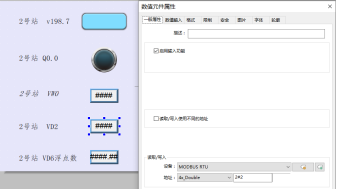
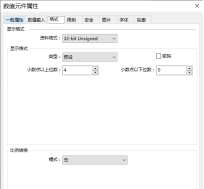
图16
5) 32位浮点数
如图17所示,4x_Double表示的是32位的保持寄存器,2#4表示的是2号站的VD6,格式选择32-bit Float。
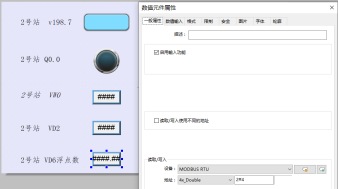
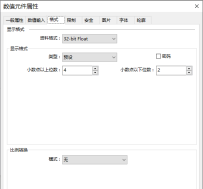
图17
3. 3号站软件组态
1) 按钮组态
组态如图18所示;
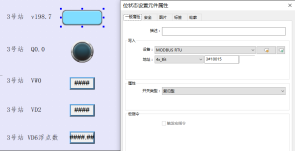
图18
4x_Bit表示的是保持寄存器,200smart plc中的V存储区的的位地址;
3#10015中3#代表3号站,100代表V存储区的字起始地址,15代表的是第15位,如图19所示。10015代表的是V188.7,因为PLC程序是从VW0开始的,换算以后的地址是VW188,VW188包含了VB188和vb189,而VW188的第15位是V188.7,如图20所示。
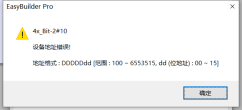
图19
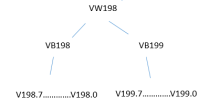
图20
2) 输出指示灯组态
组态如图21所示,0x表示的是输出存储区,3#1表示的是3号站的Q0.0。
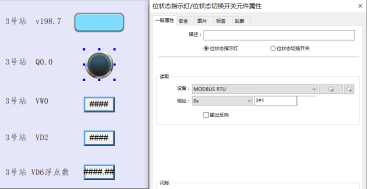
图21
3) 16位无符号整数

